|
在 Windows7 的专业版或旗舰版中,微软给我们提供了一个叫做 Windows XP Mode 的功能!它可以轻松地从 Windows 7 上直接运行多一个 Windows XP SP3 的操作系统,你可以安装和运行许多只能运行于XP的应用程序。其实说白了就是微软给我们提供了一个装好了XP的虚拟机,相比传统的安装双系统,使用虚拟机的好处就是不用重启即可同时运行它们,而且在虚拟化的XP里面的操作不会影响到Win7,可以说是相当的实用……。但是你知道如何用WIN7自带的xp虚拟机嘛?不知道请看下面。 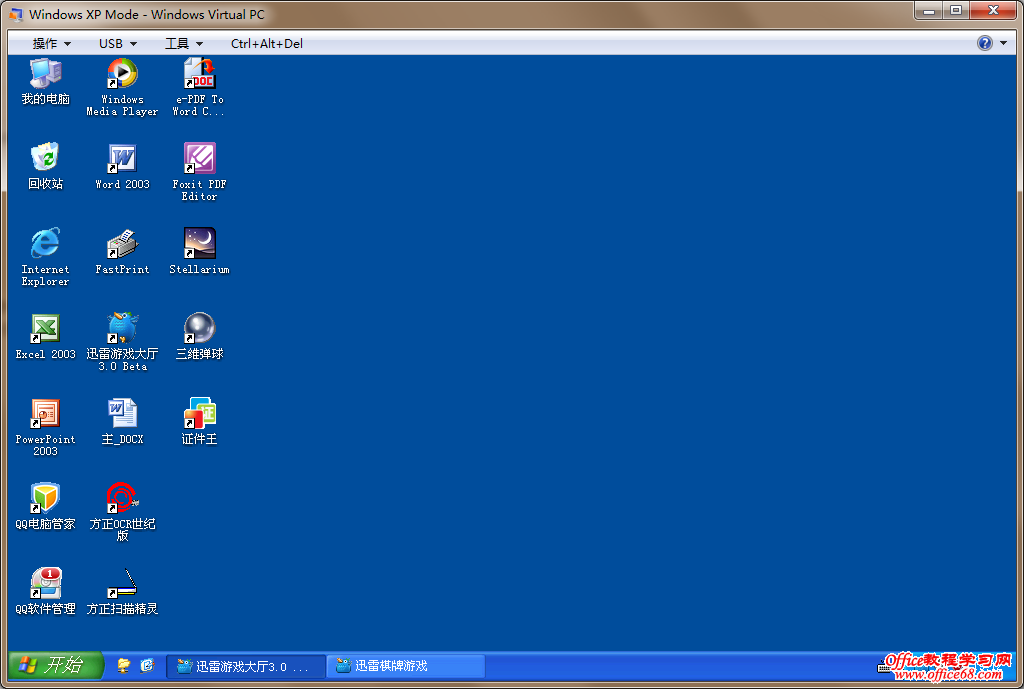 你是否知道如何使用WIN7自带的xp虚拟机? 1, 打开windows下载中心:http://www.microsoft.com/china/windows/virtual-pc/download.aspx下载:Windows XP Mode 和 Windows Virtual PC 选择你当前win7的版本和语言。这里我以简体中文旗舰版为例。 2、下载好两个文件后,首先运行Windows XP Model 的安装文件:“WindowsXPMode_zh-cn.exe” 3、在询问虚拟磁盘的安装位置处,点击浏览你可以把它创建到你需要的地方,一般放到剩余磁盘空间足够大的地方,再一直“下一步”直到完成。 4、 运行第二个下载的安装文件“Windows6.1-KB958559-x86.msu”注意,这个文件是Windows的升级程序,只有联网才可以安装成功,运行前,请确定你已经连接到网络。 5、装完成,按提示,重启计算机。 6、重新启动计算机并进入系统 依次“开始”-“所有程序”-“Windows Virtual PC”-“Windows XP Mode” .弹出Windows XP Mode许可协议窗口,一概同意,下一步. 7、设置完毕后,继续下一步会看到提示Windows XP Mode 将共享此计算机上的驱动器。意思就是启动设置后,在Windows XP Mode虚拟机中可以访问你主机上的磁盘分区,果断点:“启动设置” 8、然后进入设置Windows XP Mode,此过程需要5-10分钟。完成后会自动启动Windows XP Mode。 到此WIN7自带xp虚拟机安装完成,很方便! |